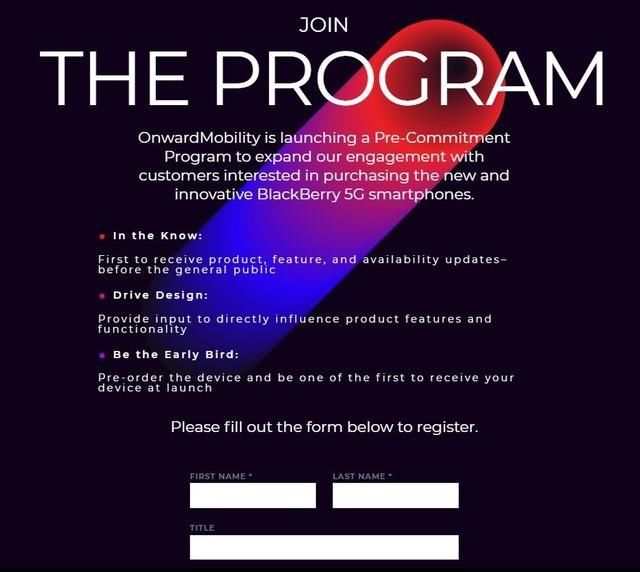我们经常在电脑上要创建新建文件,下载软件或者资料的时候要创建新建文件等等 。虽然在桌面上操作简单,但是使用起来还是比较麻烦一点,那有没有什么快捷的方法 。那Win7新建文件夹有何快捷键?现在小编就跟大家一起去看看Win7新建文件夹有什么快捷键的学习 。
方法/步骤如下:
1、右击“桌面”,点击“新建” 。

文章插图
2、点击“浏览” 。

文章插图
3、选择想要创建快捷方式的文件或文件夹,点击“确定” 。

文章插图
4、单击“下一步” 。

文章插图
5、输入快捷方式的名字,点击“完成” 。

文章插图
6、噢啦,桌面上就会出现一个快捷方式图标 。

文章插图
7、简便方法:右击想要创建快捷方式的文件或文件夹,依次点击“发送到”——“桌面快捷方式” 。

文章插图
【Win7新建文件夹快捷键的创建方法和步骤】关于Win7新建文件夹快捷键的方法和步骤就给大家详细介绍到这里了;快捷键的确帮了我们很多的忙,这连新建文件夹都有快捷键了,那的赶快来学习一下啊!
推荐阅读
- 双城记关于爱情的经典语录
- hifi音质和histen哪个好详细介绍
- 后勤主管的职责是什么
- 江苏教育学院具体地址是什么
- vivo x50能否防水详情介绍
- 半吨和阿米怎么到一起了
- 健身后喝几勺蛋白粉
- Win7取消开机密码的方法
- 如何订购国内短信包